Vysoká dostupnost vertikálního navýšení kapacity SAP HANA s využitím služby Azure NetApp Files v RHEL
Tento článek popisuje, jak nakonfigurovat systémovou replikaci SAP HANA při vertikálním nasazení, když jsou systémy souborů HANA připojené přes systém souborů NFS pomocí služby Azure NetApp Files. V ukázkových konfiguracích a instalačních příkazech se používají čísla instance 03 a ID systému HANA HN1 . Systémová replikace SAP HANA se skládá z jednoho primárního uzlu a alespoň jednoho sekundárního uzlu.
Pokud jsou kroky v tomto dokumentu označené následujícími předponami, význam je následující:
- [A]: Krok se vztahuje na všechny uzly.
- [1]: Krok se vztahuje pouze na uzel 1.
- [2]: Krok se vztahuje pouze na uzel 2.
Požadavky
Nejprve si přečtěte následující poznámky a dokumenty SAP:
- SAP Note 1928533, který má:
- Seznam velikostí virtuálních počítačů Azure podporovaných pro nasazení softwaru SAP.
- Důležité informace o kapacitě pro velikosti virtuálních počítačů Azure
- Podporované kombinace softwaru a operačního systému (OS) a databáze SAP.
- Požadovaná verze jádra SAP pro Windows a Linux v Microsoft Azure.
- SAP Note 2015553 uvádí požadavky pro nasazení softwaru SAP s podporou SAP v Azure.
- SAP Note 405827 uvádí doporučené systémy souborů pro prostředí HANA.
- SAP Note 2002167 doporučuje nastavení operačního systému pro Red Hat Enterprise Linux.
- SAP Note 2009879 obsahuje pokyny PRO SAP HANA pro Red Hat Enterprise Linux.
- SAP Note 3108302 obsahuje pokyny PRO SAP HANA pro Red Hat Enterprise Linux 9.x.
- SAP Note 2178632 obsahuje podrobné informace o všech metrikách monitorování hlášených pro SAP v Azure.
- SAP Note 2191498 má požadovanou verzi agenta hostitele SAP pro Linux v Azure.
- SAP Note 2243692 obsahuje informace o licencování SAP v Linuxu v Azure.
- SAP Note 1999351 obsahuje další informace o řešení potíží pro rozšíření rozšířeného monitorování Azure pro SAP.
- Wikiweb komunity SAP obsahuje všechny požadované poznámky SAP pro Linux.
- Plánování a implementace virtuálních počítačů Azure pro SAP v Linuxu
- Nasazení virtuálních počítačů Azure pro SAP v Linuxu
- Nasazení DBMS pro Azure Virtual Machines pro SAP v Linuxu
- Replikace systému SAP HANA v clusteru Pacemaker
- Obecná dokumentace k Red Hat Enterprise Linuxu (RHEL):
- Dokumentace ke službě RHEL specifická pro Azure:
- Zásady podpory pro clustery s vysokou dostupností RHEL – Virtuální počítače Microsoft Azure jako členy clusteru
- Instalace a konfigurace clusteru s vysokou dostupností Red Hat Enterprise Linux 7.4 (a novější) v Microsoft Azure
- Konfigurace replikace systému vertikálního navýšení kapacity SAP HANA v clusteru Pacemaker, když jsou systémy souborů HANA ve sdílených složkách NFS
- Svazky NFS v4.1 ve službě Azure NetApp Files pro SAP HANA
Přehled
Tradičně se ve škálovacím prostředí připojují všechny systémy souborů pro SAP HANA z místního úložiště. Nastavení vysoké dostupnosti systémové replikace SAP HANA v Red Hat Enterprise Linuxu se publikuje v části Nastavení systémové replikace SAP HANA v RHEL.
Abychom dosáhli vysoké dostupnosti SAP HANA systému škálování na sdílené složky NFS služby Azure NetApp Files , potřebujeme v clusteru další konfiguraci prostředků, aby se prostředky HANA obnovily, když jeden uzel ztratí přístup ke sdíleným složkám NFS ve službě Azure NetApp Files. Cluster spravuje připojení NFS, což umožňuje monitorovat stav prostředků. Vynucují se závislosti mezi připojeními systému souborů a prostředky SAP HANA.
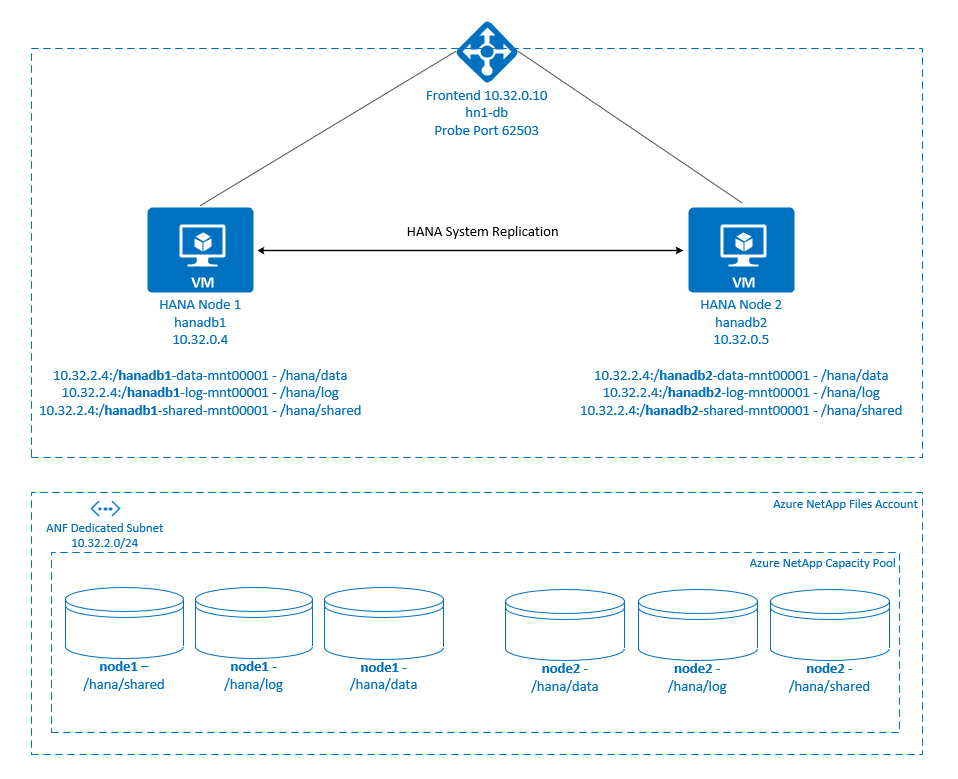 .
.
Systémy souborů SAP HANA se připojují ke sdíleným složkám NFS pomocí služby Azure NetApp Files na každém uzlu. /hana/dataSystémy souborů , /hana/loga /hana/shared jsou jedinečné pro každý uzel.
Připojeno k uzlu 1 (hanadb1):
- 10.32.2.4:/hanadb1-data-mnt00001 v /hana/data
- 10.32.2.4:/hanadb1-log-mnt00001 v /hana/log
- 10.32.2.4:/hanadb1-shared-mnt00001 v /hana/shared
Připojeno k uzlu 2 (hanadb2):
- 10.32.2.4:/hanadb2-data-mnt00001 v /hana/data
- 10.32.2.4:/hanadb2-log-mnt00001 v /hana/log
- 10.32.2.4:/hanadb2-shared-mnt00001 v /hana/shared
Poznámka:
/hana/sharedSystémy souborů a /hana/data/hana/log nesdílejí se mezi těmito dvěma uzly. Každý uzel clusteru má vlastní samostatné systémy souborů.
Konfigurace replikace systému SAP HANA používá vyhrazený název virtuálního hostitele a virtuální IP adresy. V Azure se k použití virtuální IP adresy vyžaduje nástroj pro vyrovnávání zatížení. Zde uvedená konfigurace má nástroj pro vyrovnávání zatížení s následujícími funkcemi:
- Front-endová IP adresa: 10.32.0.10 pro hn1-db
- Port sondy: 62503
Nastavení infrastruktury Služby Azure NetApp Files
Než budete pokračovat v nastavení infrastruktury Služby Azure NetApp Files, seznamte se s dokumentací k Azure NetApp Files.
Služba Azure NetApp Files je dostupná v několika oblastech Azure. Zkontrolujte, jestli vybraná oblast Azure nabízí Azure NetApp Files.
Informace o dostupnosti služby Azure NetApp Files podle oblasti Azure najdete v tématu Dostupnost služby Azure NetApp Files podle oblasti Azure.
Důležitá poznámka
Při vytváření svazků Azure NetApp Files pro systémy škálování SAP HANA mějte na paměti důležité aspekty popsané ve svazcích NFS verze 4.1 ve službě Azure NetApp Files pro SAP HANA.
Určení velikosti databáze HANA ve službě Azure NetApp Files
Propustnost svazku Azure NetApp Files je funkce velikosti svazku a úrovně služby, jak je uvedeno na úrovni služby pro Azure NetApp Files.
Při navrhování infrastruktury pro SAP HANA v Azure pomocí Azure NetApp Files mějte na paměti doporučení ve svazcích NFS verze 4.1 ve službě Azure NetApp Files pro SAP HANA.
Konfigurace v tomto článku se zobrazí s jednoduchými svazky Azure NetApp Files.
Důležité
V produkčních systémech, kde je výkon klíčem, doporučujeme vyhodnotit a zvážit použití skupiny svazků aplikací Azure NetApp Files pro SAP HANA.
Nasazení prostředků Azure NetApp Files
Následující pokyny předpokládají, že jste už nasadili virtuální síť Azure. Prostředky Azure NetApp Files a virtuální počítače, ve kterých se připojí prostředky Azure NetApp Files, musí být nasazené ve stejné virtuální síti Azure nebo ve virtuálních sítích Azure v partnerském vztahu.
Podle pokynů v části Vytvoření účtu NetApp vytvořte ve vybrané oblasti Azure účet NetApp.
Podle pokynů v tématu Nastavení fondu kapacity Služby Azure NetApp Files nastavte fond kapacity Služby Azure NetApp Files.
Architektura HANA zobrazená v tomto článku používá jeden fond kapacity Azure NetApp Files na úrovni služby Ultra . Pro úlohy HANA v Azure doporučujeme použít úroveň služby Azure NetApp Files Ultra nebo Premium.
Delegujte podsíť do služby Azure NetApp Files, jak je popsáno v pokynech v části Delegování podsítě do služby Azure NetApp Files.
Svazky Azure NetApp Files nasaďte podle pokynů v tématu Vytvoření svazku NFS pro Azure NetApp Files.
Při nasazování svazků nezapomeňte vybrat verzi NFSv4.1. Nasaďte svazky v určené podsíti Azure NetApp Files. IP adresy svazků Azure NetApp se přiřazují automaticky.
Mějte na paměti, že prostředky Azure NetApp Files a virtuální počítače Azure musí být ve stejné virtuální síti Azure nebo v partnerských virtuálních sítích Azure. Jsou to například
hanadb1-data-mnt00001hanadb1-log-mnt00001názvy svazků anfs://10.32.2.4/hanadb1-data-mnt00001nfs://10.32.2.4/hanadb1-log-mnt00001cesty k souborům svazků Azure NetApp Files.Na hanadb1:
- Volume hanadb1-data-mnt00001 (nfs://10.32.2.4:/hanadb1-data-mnt00001)
- Volume hanadb1-log-mnt00001 (nfs://10.32.2.4:/hanadb1-log-mnt00001)
- Volume hanadb1-shared-mnt00001 (nfs://10.32.2.4:/hanadb1-shared-mnt00001)
Na hanadb2:
- Volume hanadb2-data-mnt00001 (nfs://10.32.2.4:/hanadb2-data-mnt00001)
- Volume hanadb2-log-mnt00001 (nfs://10.32.2.4:/hanadb2-log-mnt00001)
- Volume hanadb2-shared-mnt00001 (nfs://10.32.2.4:/hanadb2-shared-mnt00001)
Poznámka:
Všechny příkazy pro připojení /hana/shared v tomto článku jsou uvedeny pro svazky NFSv4.1 /hana/shared .
Pokud jste svazky nasadili /hana/shared jako svazky NFSv3, nezapomeňte upravit příkazy pro připojení pro /hana/shared NFSv3.
Příprava infrastruktury
Azure Marketplace obsahuje image kvalifikované pro SAP HANA s doplňkem Pro vysokou dostupnost, který můžete použít k nasazení nových virtuálních počítačů pomocí různých verzí Red Hatu.
Ruční nasazení virtuálních počítačů s Linuxem prostřednictvím webu Azure Portal
Tento dokument předpokládá, že jste už nasadili skupinu prostředků, virtuální síť Azure a podsíť.
Nasazení virtuálních počítačů pro SAP HANA Zvolte vhodný obrázek RHEL, který je podporovaný pro systém HANA. Virtuální počítač můžete nasadit v libovolné z možností dostupnosti: škálovací sada virtuálních počítačů, zóna dostupnosti nebo skupina dostupnosti.
Důležité
Ujistěte se, že vybraný operační systém má certifikaci SAP pro SAP HANA na konkrétních typech virtuálních počítačů, které plánujete použít ve svém nasazení. V platformách SAP HANA Certified IaaS můžete vyhledat typy virtuálních počítačů certifikovaných pro SAP HANA a jejich vydání operačního systému. Ujistěte se, že se podíváte na podrobnosti o typu virtuálního počítače, abyste získali úplný seznam vydaných verzí operačního systému podporovaných SAP HANA pro konkrétní typ virtuálního počítače.
Konfigurace nástroje pro vyrovnávání zatížení Azure
Během konfigurace virtuálního počítače máte možnost vytvořit nebo vybrat ukončení nástroje pro vyrovnávání zatížení v části Sítě. Pokud chcete nastavit standardní nástroj pro vyrovnávání zatížení pro nastavení databáze HANA s vysokou dostupností, postupujte podle následujících kroků.
Postupujte podle kroků v tématu Vytvoření nástroje pro vyrovnávání zatížení a nastavte standardní nástroj pro vyrovnávání zatížení pro systém SAP s vysokou dostupností pomocí webu Azure Portal. Při nastavování nástroje pro vyrovnávání zatížení zvažte následující body:
- Konfigurace front-endové IP adresy: Vytvořte front-endovou IP adresu. Vyberte stejnou virtuální síť a název podsítě jako vaše databázové virtuální počítače.
- Back-endový fond: Vytvořte back-endový fond a přidejte databázové virtuální počítače.
- Příchozí pravidla: Vytvořte pravidlo vyrovnávání zatížení. U obou pravidel vyrovnávání zatížení postupujte stejně.
- IP adresa front-endu: Vyberte front-endovou IP adresu.
- Back-endový fond: Vyberte back-endový fond.
- Porty s vysokou dostupností: Tuto možnost vyberte.
- Protokol: Vyberte TCP.
- Sonda stavu: Vytvořte sondu stavu s následujícími podrobnostmi:
- Protokol: Vyberte TCP.
- Port: Například 625<instance-no.>.
- Interval: Zadejte 5.
- Prahová hodnota sondy: Zadejte 2.
- Časový limit nečinnosti (minuty):Zadejte 30.
- Povolit plovoucí IP adresu: Vyberte tuto možnost.
Poznámka:
Vlastnost numberOfProbeskonfigurace sondy stavu , jinak označovaná jako prahová hodnota není v pořádku na portálu, se nerespektuje. Chcete-li řídit počet úspěšných nebo neúspěšných po sobě jdoucích sond, nastavte vlastnost probeThreshold na 2hodnotu . V současné době není možné tuto vlastnost nastavit pomocí webu Azure Portal, takže použijte buď Azure CLI, nebo příkaz PowerShellu.
Další informace o požadovaných 2388694 portch
Poznámka:
Pokud jsou virtuální počítače bez veřejných IP adres umístěny do back-endového fondu interní instance (bez veřejné IP adresy) služby Azure Load Balancer úrovně Standard, neexistuje žádné odchozí připojení k internetu, pokud se neprovádí další konfigurace umožňující směrování do veřejných koncových bodů. Další informace o tom, jak dosáhnout odchozího připojení, najdete v tématu Připojení k veřejnému koncovému bodu pro virtuální počítače pomocí služby Azure Load Balancer úrovně Standard ve scénářích s vysokou dostupností SAP.
Důležité
Nepovolujte časové razítka PROTOKOLU TCP na virtuálních počítačích Azure umístěných za Azure Load Balancerem. Povolení časových razítek PROTOKOLU TCP může způsobit selhání sond stavu. Nastavte parametr net.ipv4.tcp_timestamps na hodnotu 0. Další informace najdete v tématu Sondy stavu Load Balanceru a 2382421 SAP Note.
Připojení svazku Azure NetApp Files
[A] Vytvořte přípojné body pro svazky databáze HANA.
sudo mkdir -p /hana/data sudo mkdir -p /hana/log sudo mkdir -p /hana/shared[A] Ověřte nastavení domény NFS. Ujistěte se, že je doména nakonfigurovaná jako výchozí doména Azure NetApp Files, tj . defaultv4iddomain.com a mapování je nastavené na nikoho.
sudo cat /etc/idmapd.confPříklad výstupu:
[General] Domain = defaultv4iddomain.com [Mapping] Nobody-User = nobody Nobody-Group = nobodyDůležité
Nezapomeňte na virtuálním počítači nastavit doménu
/etc/idmapd.confNFS tak, aby odpovídala výchozí konfiguraci domény ve službě Azure NetApp Files: defaultv4iddomain.com. Pokud v klientovi NFS (tj. virtuálním počítači) a serveru NFS (to znamená konfigurace Azure NetApp Files) došlo k neshodě mezi konfigurací domény, pak se oprávnění pro soubory ve svazcích Azure NetApp Files, které jsou připojené k virtuálním počítačům, zobrazí jakonobody.[1] Připojte svazky specifické pro uzly na node1 (hanadb1).
sudo mount -o rw,nfsvers=4.1,hard,timeo=600,rsize=262144,wsize=262144,noatime,lock,_netdev,sec=sys 10.32.2.4:/hanadb1-shared-mnt00001 /hana/shared sudo mount -o rw,nfsvers=4.1,hard,timeo=600,rsize=262144,wsize=262144,noatime,lock,_netdev,sec=sys 10.32.2.4:/hanadb1-log-mnt00001 /hana/log sudo mount -o rw,nfsvers=4.1,hard,timeo=600,rsize=262144,wsize=262144,noatime,lock,_netdev,sec=sys 10.32.2.4:/hanadb1-data-mnt00001 /hana/data[2] Připojte svazky specifické pro uzly na node2 (hanadb2).
sudo mount -o rw,nfsvers=4.1,hard,timeo=600,rsize=262144,wsize=262144,noatime,lock,_netdev,sec=sys 10.32.2.4:/hanadb2-shared-mnt00001 /hana/shared sudo mount -o rw,nfsvers=4.1,hard,timeo=600,rsize=262144,wsize=262144,noatime,lock,_netdev,sec=sys 10.32.2.4:/hanadb2-log-mnt00001 /hana/log sudo mount -o rw,nfsvers=4.1,hard,timeo=600,rsize=262144,wsize=262144,noatime,lock,_netdev,sec=sys 10.32.2.4:/hanadb2-data-mnt00001 /hana/data[A] Ověřte, že jsou všechny svazky HANA připojené k protokolu NFS verze NFSv4.
sudo nfsstat -mOvěřte, že je příznak
versnastavený na hodnotu 4.1. Příklad z hanadb1:/hana/log from 10.32.2.4:/hanadb1-log-mnt00001 Flags: rw,noatime,vers=4.1,rsize=262144,wsize=262144,namlen=255,hard,proto=tcp,timeo=600,retrans=2,sec=sys,clientaddr=10.32.0.4,local_lock=none,addr=10.32.2.4 /hana/data from 10.32.2.4:/hanadb1-data-mnt00001 Flags: rw,noatime,vers=4.1,rsize=262144,wsize=262144,namlen=255,hard,proto=tcp,timeo=600,retrans=2,sec=sys,clientaddr=10.32.0.4,local_lock=none,addr=10.32.2.4 /hana/shared from 10.32.2.4:/hanadb1-shared-mnt00001 Flags: rw,noatime,vers=4.1,rsize=262144,wsize=262144,namlen=255,hard,proto=tcp,timeo=600,retrans=2,sec=sys,clientaddr=10.32.0.4,local_lock=none,addr=10.32.2.4[A] Ověřte nfs4_disable_idmapping. Měla by být nastavená na Y. Pokud chcete vytvořit adresářovou strukturu, ve které se nachází nfs4_disable_idmapping , spusťte příkaz mount. Adresář nemůžete vytvořit
/sys/modulesručně, protože přístup je vyhrazený pro jádro a ovladače.Zkontrolujte
nfs4_disable_idmapping.sudo cat /sys/module/nfs/parameters/nfs4_disable_idmappingPokud potřebujete nastavit
nfs4_disable_idmapping:sudo echo "Y" > /sys/module/nfs/parameters/nfs4_disable_idmappingNastavení konfigurace jako trvalé.
sudo echo "options nfs nfs4_disable_idmapping=Y" >> /etc/modprobe.d/nfs.confDalší informace o tom, jak změnit
nfs_disable_idmappingparametr, naleznete ve znalostní bázi Red Hat Knowledge Base.
Instalace SAP HANA
[A] Nastavte překlad názvů hostitelů pro všechny hostitele.
Můžete použít server DNS nebo upravit
/etc/hostssoubor na všech uzlech. V tomto příkladu/etc/hostsse dozvíte, jak soubor používat. V následujících příkazech nahraďte IP adresu a název hostitele:sudo vi /etc/hostsDo souboru vložte následující řádky
/etc/hosts. Změňte IP adresu a název hostitele tak, aby odpovídaly vašemu prostředí.10.32.0.4 hanadb1 10.32.0.5 hanadb2[A] Připravte operační systém pro spouštění SAP HANA v Azure NetApp se systémem souborů NFS, jak je popsáno v tématu SAP Note 3024346 – Nastavení jádra Linuxu pro NetApp NFS. Vytvořte konfigurační soubor
/etc/sysctl.d/91-NetApp-HANA.confpro nastavení konfigurace NetApp.sudo vi /etc/sysctl.d/91-NetApp-HANA.confDo konfiguračního souboru přidejte následující položky.
net.core.rmem_max = 16777216 net.core.wmem_max = 16777216 net.ipv4.tcp_rmem = 4096 131072 16777216 net.ipv4.tcp_wmem = 4096 16384 16777216 net.core.netdev_max_backlog = 300000 net.ipv4.tcp_slow_start_after_idle=0 net.ipv4.tcp_no_metrics_save = 1 net.ipv4.tcp_moderate_rcvbuf = 1 net.ipv4.tcp_window_scaling = 1 net.ipv4.tcp_sack = 1[A] Vytvořte konfigurační soubor
/etc/sysctl.d/ms-az.confs větším nastavením optimalizace.sudo vi /etc/sysctl.d/ms-az.confDo konfiguračního souboru přidejte následující položky.
net.ipv6.conf.all.disable_ipv6 = 1 net.ipv4.tcp_max_syn_backlog = 16348 net.ipv4.conf.all.rp_filter = 0 sunrpc.tcp_slot_table_entries = 128 vm.swappiness=10[A] Upravte
sunrpcnastavení podle doporučení v SAP Note 3024346 – Nastavení jádra Linuxu pro NetApp NFS.sudo vi /etc/modprobe.d/sunrpc.confVložte následující řádek:
options sunrpc tcp_max_slot_table_entries=128[A] Proveďte konfiguraci operačního systému RHEL pro HANA.
Na základě vaší verze RHEL nakonfigurujte operační systém, jak je popsáno v následujících poznámkách SAP:
- 2292690 – SAP HANA DB: Doporučené nastavení operačního systému pro RHEL 7
- 2777782 – SAP HANA DB: Doporučené nastavení operačního systému pro RHEL 8
- 2455582 – Linux: Spouštění aplikací SAP kompilovaných pomocí GCC 6.x
- 2593824 – Linux: Spouštění aplikací SAP zkompilovaných pomocí GCC 7.x
- 2886607 – Linux: Spouštění aplikací SAP kompilovaných pomocí GCC 9.x
[A] Nainstalujte SAP HANA.
Počínaje HANA 2.0 SPS 01 je výchozí možností MDC. Když nainstalujete systém HANA, systém SYSTEMDB a tenant se stejným identifikátorem SID se vytvoří společně. V některých případech nechcete výchozího tenanta. Pokud spolu s instalací nechcete vytvořit počátečního tenanta, můžete postupovat podle 2629711 SAP Note.
Spusťte program hdblcm z disku DVD HANA. Na příkazovém řádku zadejte následující hodnoty:
- Zvolte instalaci: Enter 1 (pro instalaci).
- Vyberte další součásti pro instalaci: Zadejte 1.
- Zadejte instalační cestu [/hana/shared]: Výběrem klávesy Enter přijměte výchozí nastavení.
- Zadejte název místního hostitele [..]: Výběrem klávesy Enter přijměte výchozí hodnotu. Chcete do systému přidat další hostitele? (y/n) [n]: n.
- Zadejte ID systému SAP HANA: Zadejte HN1.
- Zadejte číslo instance [00]: Zadejte 03.
- Vyberte Režim databáze / Zadejte index [1]: Výběrem klávesy Enter přijměte výchozí hodnotu.
- Vyberte Využití systému / Zadejte index [4]: Zadejte 4 (pro vlastní).
- Zadejte umístění datových svazků [/hana/data]: Výběrem klávesy Enter přijměte výchozí hodnotu.
- Zadejte umístění svazků protokolu [/hana/log]: Výběrem klávesy Enter přijměte výchozí nastavení.
- Omezit maximální přidělení paměti? [n]: Výběrem klávesy Enter přijměte výchozí hodnotu.
- Zadejte název hostitele certifikátu pro hostitele ...: Výběrem klávesy Enter přijměte výchozí hodnotu.
- Zadejte heslo uživatele agenta hostitele SAP (sapadm): Zadejte uživatelské heslo agenta hostitele.
- Potvrďte heslo uživatele (sapadm) agenta HOSTITELE SAP: Znovu zadejte uživatelské heslo agenta hostitele a potvrďte ho.
- Zadejte heslo správce systému (hn1adm): Zadejte heslo správce systému.
- Potvrďte heslo správce systému (hn1adm): Znovu zadejte heslo správce systému a potvrďte ho.
- Zadejte domovský adresář správce systému [/usr/sap/HN1/home]: Výběrem klávesy Enter přijměte výchozí nastavení.
- Zadejte přihlašovací prostředí správce systému [/bin/sh]: Výběrem klávesy Enter přijměte výchozí nastavení.
- Zadejte ID uživatele správce systému [1001]: Výběrem klávesy Enter přijměte výchozí nastavení.
- Zadejte ID skupiny uživatelů (sapsys) [79]: Výběrem klávesy Enter přijměte výchozí hodnotu.
- Zadejte heslo uživatele databáze (SYSTEM): Zadejte heslo uživatele databáze.
- Potvrďte heslo uživatele databáze (SYSTEM): Znovu zadejte heslo uživatele databáze a potvrďte ho.
- Restartujte systém po restartování počítače? [n]: Výběrem klávesy Enter přijměte výchozí hodnotu.
- Chcete pokračovat? (y/n): Ověřte souhrn. Pokračujte zadáním y .
[A] Upgradujte agenta hostitele SAP.
Stáhněte si nejnovější archiv agenta hostitele SAP z centra softwaru SAP a spuštěním následujícího příkazu upgradujte agenta. Nahraďte cestu k archivu tak, aby odkazovat na stažený soubor:
sudo /usr/sap/hostctrl/exe/saphostexec -upgrade -archive <path to SAP Host Agent SAR>[A] Nakonfigurujte bránu firewall.
Vytvořte pravidlo brány firewall pro port sondy Azure Load Balanceru.
sudo firewall-cmd --zone=public --add-port=62503/tcp sudo firewall-cmd --zone=public --add-port=62503/tcp –permanent
Konfigurace systémové replikace SAP HANA
Postupujte podle kroků v části Nastavení systémové replikace SAP HANA a nakonfigurujte replikaci systému SAP HANA.
Konfigurace clusteru
Tato část popisuje kroky potřebné k bezproblémovému fungování clusteru při instalaci SAP HANA do sdílených složek NFS pomocí služby Azure NetApp Files.
Vytvoření clusteru Pacemaker
Postupujte podle kroků v části Nastavení Pacemakeru v Red Hat Enterprise Linuxu v Azure a vytvořte základní cluster Pacemaker pro tento server HANA.
Důležité
Se systémem založeným na platformě SAP Startup Framework je teď možné spravovat instance SAP HANA systémem. Minimální požadovaná verze Red Hat Enterprise Linuxu (RHEL) je RHEL 8 pro SAP. Jak je uvedeno v sap Note 3189534, všechny nové instalace SAP HANA SPS07 revize 70 nebo vyšší nebo aktualizace systémů HANA na HANA 2.0 SPS07 revize 70 nebo vyšší, architektura SAP Startup se automaticky zaregistruje se systémem.
Pokud ke správě replikace systému SAP HANA používáte řešení pro zajištění vysoké dostupnosti v kombinaci s instancemi SAP HANA s povoleným systémem (viz SAP Note 3189534), jsou potřeba další kroky k zajištění toho, aby cluster s vysokou dostupností mohl spravovat instanci SAP bez zásahu systému. Takže pro systém SAP HANA integrovaný se systémem, další kroky popsané v nástroji Red Hat KBA 7029705 musí následovat na všech uzlech clusteru.
Implementace háčku pro replikaci systému v Pythonu SAPHanaSR
Tento krok je důležitý pro optimalizaci integrace s clusterem a zlepšení detekce v případě potřeby převzetí služeb při selhání clusteru. Důrazně doporučujeme nakonfigurovat hák SAPHanaSR Python. Postupujte podle kroků v tématu Implementace replikace systému Pythonu, který zahodí SAPHanaSR.
Konfigurace prostředků systému souborů
V tomto příkladu má každý uzel clusteru vlastní systémy /hana/sharedsouborů HANA NFS , /hana/dataa /hana/log.
[1] Umístěte cluster do režimu údržby.
sudo pcs property set maintenance-mode=true[1] Vytvořte prostředky systému souborů pro připojení hanadb1 .
sudo pcs resource create hana_data1 ocf:heartbeat:Filesystem device=10.32.2.4:/hanadb1-data-mnt00001 directory=/hana/data fstype=nfs options=rw,nfsvers=4.1,hard,timeo=600,rsize=262144,wsize=262144,noatime,lock,_netdev,sec=sys op monitor interval=20s on-fail=fence timeout=120s OCF_CHECK_LEVEL=20 --group hanadb1_nfs sudo pcs resource create hana_log1 ocf:heartbeat:Filesystem device=10.32.2.4:/hanadb1-log-mnt00001 directory=/hana/log fstype=nfs options=rw,nfsvers=4.1,hard,timeo=600,rsize=262144,wsize=262144,noatime,lock,_netdev,sec=sys op monitor interval=20s on-fail=fence timeout=120s OCF_CHECK_LEVEL=20 --group hanadb1_nfs sudo pcs resource create hana_shared1 ocf:heartbeat:Filesystem device=10.32.2.4:/hanadb1-shared-mnt00001 directory=/hana/shared fstype=nfs options=rw,nfsvers=4.1,hard,timeo=600,rsize=262144,wsize=262144,noatime,lock,_netdev,sec=sys op monitor interval=20s on-fail=fence timeout=120s OCF_CHECK_LEVEL=20 --group hanadb1_nfs[2] Vytvořte prostředky systému souborů pro připojení hanadb2 .
sudo pcs resource create hana_data2 ocf:heartbeat:Filesystem device=10.32.2.4:/hanadb2-data-mnt00001 directory=/hana/data fstype=nfs options=rw,nfsvers=4.1,hard,timeo=600,rsize=262144,wsize=262144,noatime,lock,_netdev,sec=sys op monitor interval=20s on-fail=fence timeout=120s OCF_CHECK_LEVEL=20 --group hanadb2_nfs sudo pcs resource create hana_log2 ocf:heartbeat:Filesystem device=10.32.2.4:/hanadb2-log-mnt00001 directory=/hana/log fstype=nfs options=rw,nfsvers=4.1,hard,timeo=600,rsize=262144,wsize=262144,noatime,lock,_netdev,sec=sys op monitor interval=20s on-fail=fence timeout=120s OCF_CHECK_LEVEL=20 --group hanadb2_nfs sudo pcs resource create hana_shared2 ocf:heartbeat:Filesystem device=10.32.2.4:/hanadb2-shared-mnt00001 directory=/hana/shared fstype=nfs options=rw,nfsvers=4.1,hard,timeo=600,rsize=262144,wsize=262144,noatime,lock,_netdev,sec=sys op monitor interval=20s on-fail=fence timeout=120s OCF_CHECK_LEVEL=20 --group hanadb2_nfsAtribut
OCF_CHECK_LEVEL=20se přidá do operace monitorování, aby každý monitor provedl test čtení a zápisu v systému souborů. Bez tohoto atributu operace monitorování ověřuje pouze připojení systému souborů. Může to být problém, protože když dojde ke ztrátě připojení, může systém souborů zůstat připojený, i když je nepřístupný.Atribut
on-fail=fenceje také přidán do operace monitorování. Pokud při této možnosti selže operace monitorování na uzlu, je tento uzel okamžitě ohraničen. Bez této možnosti je výchozím chováním zastavit všechny prostředky, které závisí na neúspěšném prostředku, restartovat prostředek, který selhal, a pak spustit všechny prostředky, které závisí na prostředku, který selhal.Toto chování může trvat nejen dlouho, když prostředek SAPHana závisí na prostředku, který selhal, ale může také selhat úplně. Prostředek SAPHana se nemůže úspěšně zastavit, pokud je nepřístupný server NFS se spustitelnými soubory HANA.
Navrhované hodnoty časového limitu umožňují prostředkům clusteru odolat pozastavení specifickému pro protokol, které se týkají obnovení zapůjčení NFSv4.1. Další informace najdete v tématu Nfs v osvědčených postupech NetApp. Časový limit v předchozí konfiguraci může být potřeba přizpůsobit konkrétnímu nastavení SAP.
U úloh, které vyžadují vyšší propustnost, zvažte použití
nconnectmožnosti připojení, jak je popsáno ve svazcích NFS verze 4.1 ve službě Azure NetApp Files pro SAP HANA. Zkontrolujte, jestlinconnectazure NetApp Files ve vaší verzi Linuxu podporuje.[1] Nakonfigurujte omezení umístění.
Nakonfigurujte omezení umístění, aby se zajistilo, že prostředky, které spravují jedinečné připojení hanadb1, se nikdy nespustí na hanadb2 a naopak.
sudo pcs constraint location hanadb1_nfs rule score=-INFINITY resource-discovery=never \#uname eq hanadb2 sudo pcs constraint location hanadb2_nfs rule score=-INFINITY resource-discovery=never \#uname eq hanadb1Tato možnost je nastavená
resource-discovery=never, protože jedinečné připojení pro každý uzel sdílejí stejný přípojný bod. Napříkladhana_data1používá přípojný bod ahana_data2také používá přípojný bod/hana/data/hana/data. Sdílení stejného přípojného bodu může způsobit falešně pozitivní výsledek operace sondy, když je stav prostředku kontrolován při spuštění clusteru a může zase způsobit zbytečné chování při obnovení. Chcete-li se tomuto scénáři vyhnout, nastavteresource-discovery=never.[1] Nakonfigurujte prostředky atributů.
Nakonfigurujte prostředky atributů. Tyto atributy jsou nastaveny na true, pokud jsou připojeny všechny připojení NFS uzlu (
/hana/data,/hana/loga/hana/data) . Jinak se nastaví na false.sudo pcs resource create hana_nfs1_active ocf:pacemaker:attribute active_value=true inactive_value=false name=hana_nfs1_active sudo pcs resource create hana_nfs2_active ocf:pacemaker:attribute active_value=true inactive_value=false name=hana_nfs2_active[1] Nakonfigurujte omezení umístění.
Nakonfigurujte omezení umístění, aby se zajistilo, že prostředek atributu hanadb1 nikdy neběží na hanadb2 a naopak.
sudo pcs constraint location hana_nfs1_active avoids hanadb2 sudo pcs constraint location hana_nfs2_active avoids hanadb1[1] Vytvořte omezení řazení.
Nakonfigurujte omezení řazení tak, aby se prostředky atributů uzlu spustily až po připojení všech připojení NFS uzlu.
sudo pcs constraint order hanadb1_nfs then hana_nfs1_active sudo pcs constraint order hanadb2_nfs then hana_nfs2_activeTip
Pokud vaše konfigurace zahrnuje systémy souborů mimo skupinu
hanadb1_nfsnebohanadb2_nfszahrnutísequential=falsemožnosti tak, aby mezi systémy souborů nebyly žádné závislosti řazení. Všechny systémy souborů musí být zahájeny předhana_nfs1_active, ale nemusí začínat v žádném pořadí vzhledem k sobě navzájem. Další informace najdete v tématu Návody konfigurace systémové replikace SAP HANA ve vertikálním navýšení kapacity v clusteru Pacemaker, když jsou souborové systémy HANA ve sdílených složkách NFS.
Konfigurace prostředků clusteru SAP HANA
Podle pokynů v tématu Vytvoření prostředků clusteru SAP HANA vytvořte prostředky SAP HANA v clusteru. Po vytvoření prostředků SAP HANA je potřeba vytvořit omezení pravidla umístění mezi prostředky SAP HANA a systémy souborů (připojení NFS).
[1] Nakonfigurujte omezení mezi prostředky SAP HANA a připojeními NFS.
Omezení pravidel umístění jsou nastavená tak, aby prostředky SAP HANA mohly běžet na uzlu jenom v případě, že jsou připojeny všechny připojení NFS uzlu.
sudo pcs constraint location SAPHanaTopology_HN1_03-clone rule score=-INFINITY hana_nfs1_active ne true and hana_nfs2_active ne trueNa RHEL 7.x:
sudo pcs constraint location SAPHana_HN1_03-master rule score=-INFINITY hana_nfs1_active ne true and hana_nfs2_active ne trueRHEL 8.x/9.x:
sudo pcs constraint location SAPHana_HN1_03-clone rule score=-INFINITY hana_nfs1_active ne true and hana_nfs2_active ne trueVynechte cluster z režimu údržby.
sudo pcs property set maintenance-mode=falseZkontrolujte stav clusteru a všech prostředků.
Poznámka:
Tento článek obsahuje odkazy na termín, který už Microsoft nepoužívá. Když se termín odebere ze softwaru, odebereme ho z tohoto článku.
sudo pcs statusPříklad výstupu:
Online: [ hanadb1 hanadb2 ] Full list of resources: rsc_hdb_azr_agt(stonith:fence_azure_arm): Started hanadb1 Resource Group: hanadb1_nfs hana_data1 (ocf::heartbeat:Filesystem):Started hanadb1 hana_log1 (ocf::heartbeat:Filesystem):Started hanadb1 hana_shared1 (ocf::heartbeat:Filesystem):Started hanadb1 Resource Group: hanadb2_nfs hana_data2 (ocf::heartbeat:Filesystem):Started hanadb2 hana_log2 (ocf::heartbeat:Filesystem):Started hanadb2 hana_shared2 (ocf::heartbeat:Filesystem):Started hanadb2 hana_nfs1_active (ocf::pacemaker:attribute): Started hanadb1 hana_nfs2_active (ocf::pacemaker:attribute): Started hanadb2 Clone Set: SAPHanaTopology_HN1_03-clone [SAPHanaTopology_HN1_03] Started: [ hanadb1 hanadb2 ] Master/Slave Set: SAPHana_HN1_03-master [SAPHana_HN1_03] Masters: [ hanadb1 ] Slaves: [ hanadb2 ] Resource Group: g_ip_HN1_03 nc_HN1_03 (ocf::heartbeat:azure-lb): Started hanadb1 vip_HN1_03 (ocf::heartbeat:IPaddr2): Started hanadb1
Konfigurace replikace systému s podporou aktivní/čtení HANA v clusteru Pacemaker
Počínaje SAP HANA 2.0 SPS 01 umožňuje SAP nastavení pro replikaci systému SAP HANA s podporou aktivního a čtení, kde sekundární systémy replikace systému SAP HANA je možné aktivně používat pro úlohy náročné na čtení. Aby bylo možné takové nastavení podporovat v clusteru, vyžaduje se druhá virtuální IP adresa, která klientům umožňuje přístup k sekundární databázi SAP HANA s podporou čtení.
Aby se zajistilo, že sekundární replikační lokalita je stále přístupná po převzetí, musí cluster přesunout virtuální IP adresu kolem sekundárního prostředku SAPHana.
Další konfigurace, která se vyžaduje ke správě replikace systému s podporou aktivní/čtení HANA v clusteru s vysokou dostupností pro Red Hat s druhou virtuální IP adresou, je popsaná v části Konfigurace replikace systému s podporou aktivní/čtení HANA v clusteru Pacemaker.
Než budete pokračovat, ujistěte se, že jste plně nakonfigurovali cluster Red Hat High Availability pro správu databáze SAP HANA, jak je popsáno v předchozích částech dokumentace.
Otestování nastavení clusteru
Tato část popisuje, jak můžete otestovat nastavení.
Před zahájením testu se ujistěte, že Pacemaker nemá žádnou neúspěšnou akci (prostřednictvím stavu pcs), neexistují žádná neočekávaná omezení umístění (například levá migrace testu migrace) a že replikace systému HANA je ve stavu synchronizace, například s
systemReplicationStatus:sudo su - hn1adm -c "python /usr/sap/HN1/HDB03/exe/python_support/systemReplicationStatus.py"Ověřte konfiguraci clusteru pro scénář selhání, když uzel ztratí přístup ke sdílené složce NFS (
/hana/shared).Agenti prostředků SAP HANA závisí na binárních souborech uložených
/hana/sharedpři provádění operací během převzetí služeb při selhání. Systém/hana/sharedsouborů je připojený přes systém souborů NFS v uvedeném scénáři.Je obtížné simulovat selhání, kdy některý ze serverů ztratí přístup ke sdílené složce NFS. Jako test můžete systém souborů znovu připojit jako jen pro čtení. Tento přístup ověří, že cluster může převzít služby při selhání, pokud dojde ke
/hana/sharedztrátě přístupu na aktivním uzlu.Očekávaný výsledek: Při vytváření
/hana/sharedsystémuOCF_CHECK_LEVELsouborů jen pro čtení atribut prostředkuhana_shared1, který provádí operace čtení a zápisu v systémech souborů, selže. V systému souborů není možné napsat nic a provést převzetí služeb při selhání prostředků HANA. Stejný výsledek se očekává, když uzel HANA ztratí přístup ke sdíleným složkám NFS.Stav prostředku před zahájením testu:
sudo pcs statusPříklad výstupu:
Full list of resources: rsc_hdb_azr_agt (stonith:fence_azure_arm): Started hanadb1 Resource Group: hanadb1_nfs hana_data1 (ocf::heartbeat:Filesystem): Started hanadb1 hana_log1 (ocf::heartbeat:Filesystem): Started hanadb1 hana_shared1 (ocf::heartbeat:Filesystem): Started hanadb1 Resource Group: hanadb2_nfs hana_data2 (ocf::heartbeat:Filesystem): Started hanadb2 hana_log2 (ocf::heartbeat:Filesystem): Started hanadb2 hana_shared2 (ocf::heartbeat:Filesystem): Started hanadb2 hana_nfs1_active (ocf::pacemaker:attribute): Started hanadb1 hana_nfs2_active (ocf::pacemaker:attribute): Started hanadb2 Clone Set: SAPHanaTopology_HN1_03-clone [SAPHanaTopology_HN1_03] Started: [ hanadb1 hanadb2 ] Master/Slave Set: SAPHana_HN1_03-master [SAPHana_HN1_03] Masters: [ hanadb1 ] Slaves: [ hanadb2 ] Resource Group: g_ip_HN1_03 nc_HN1_03 (ocf::heartbeat:azure-lb): Started hanadb1 vip_HN1_03 (ocf::heartbeat:IPaddr2): Started hanadb1Režim jen pro čtení můžete umístit
/hana/shareddo aktivního uzlu clusteru pomocí tohoto příkazu:sudo mount -o ro 10.32.2.4:/hanadb1-shared-mnt00001 /hana/sharedhanadbse buď restartuje, nebo vypne na základě akce nastavenéstonithna (pcs property show stonith-action). Po výpadku serveru (hanadb1) se prostředek HANA přesune nahanadb2. Stav clusteru můžete zkontrolovat zhanadb2.sudo pcs statusPříklad výstupu:
Full list of resources: rsc_hdb_azr_agt (stonith:fence_azure_arm): Started hanadb2 Resource Group: hanadb1_nfs hana_data1 (ocf::heartbeat:Filesystem): Stopped hana_log1 (ocf::heartbeat:Filesystem): Stopped hana_shared1 (ocf::heartbeat:Filesystem): Stopped Resource Group: hanadb2_nfs hana_data2 (ocf::heartbeat:Filesystem): Started hanadb2 hana_log2 (ocf::heartbeat:Filesystem): Started hanadb2 hana_shared2 (ocf::heartbeat:Filesystem): Started hanadb2 hana_nfs1_active (ocf::pacemaker:attribute): Stopped hana_nfs2_active (ocf::pacemaker:attribute): Started hanadb2 Clone Set: SAPHanaTopology_HN1_03-clone [SAPHanaTopology_HN1_03] Started: [ hanadb2 ] Stopped: [ hanadb1 ] Master/Slave Set: SAPHana_HN1_03-master [SAPHana_HN1_03] Masters: [ hanadb2 ] Stopped: [ hanadb1 ] Resource Group: g_ip_HN1_03 nc_HN1_03 (ocf::heartbeat:azure-lb): Started hanadb2 vip_HN1_03 (ocf::heartbeat:IPaddr2): Started hanadb2Doporučujeme důkladně otestovat konfiguraci clusteru SAP HANA také provedením testů popsaných v tématu Nastavení systémové replikace SAP HANA na RHEL.
Další kroky
Váš názor
Připravujeme: V průběhu roku 2024 budeme postupně vyřazovat problémy z GitHub coby mechanismus zpětné vazby pro obsah a nahrazovat ho novým systémem zpětné vazby. Další informace naleznete v tématu: https://aka.ms/ContentUserFeedback.
Odeslat a zobrazit názory pro